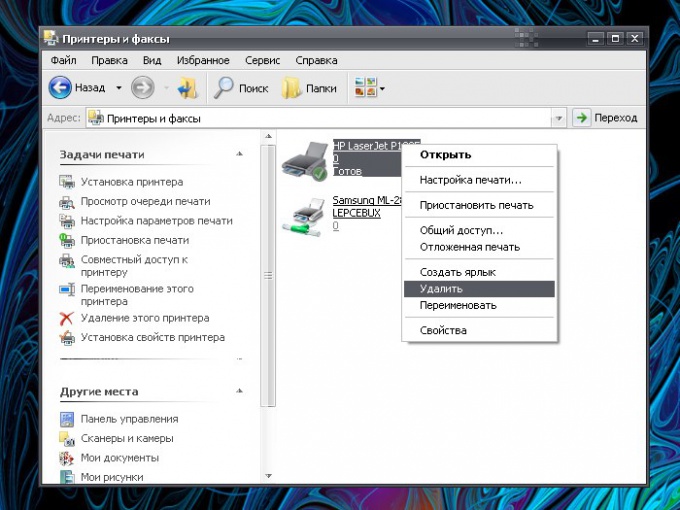Инструкция
1
Через меню «Пуск» вызовите «Панель управления». Если панель имеет классический вид, кликните по значку «Принтеры и факсы» левой кнопкой мыши. Если панель отображается по категориям, выберите данный значок в категории «Принтеры и другое оборудование», - откроется новое окно. При соответствующих настройках папка «Принтеры и факсы» бывает доступна сразу в меню «Пуск».
2
В папке «Принтеры и факсы» наведите курсор на значок установленного принтера. В левой части окна (в области задач) отобразится список доступных действий. Выберите команду «Удаление этого принтера», кликнув по ней левой кнопкой мыши. Подтвердите свое желание удалить оборудование, нажав в окне запроса на кнопку «Да». Дождитесь, пока принтер будет удален.
3
Другой способ: подведите курсор мыши к значку установленного принтера. Кликните по нему правой кнопкой мыши. В выпадающем меню выберите команду «Удалить», подтвердите команду, нажав на кнопку «Да» в окне запроса.
4
Файлы, необходимые для работы принтера, чаще всего находятся в директории С: (или другой диск с системой)/Program Files/[название вашего принтера]. Если данная папка отсутствует или пуста, значит, принтер не установлен (удален). Также при установке принтера в папке Windows/System32 создается файл с параметрами конфигурации – его отсутствие также говорит о том, что принтер удален.
5
Физическое отсоединение принтера от компьютера или от сети также приводит к тому, что документы не выводятся на печать. Файлы, необходимые для работы принтера, не занимают слишком много места на компьютере, поэтому не особо влияют на производительность системы. Если вы боитесь удалить что-то нужное, просто физически отключите принтер.